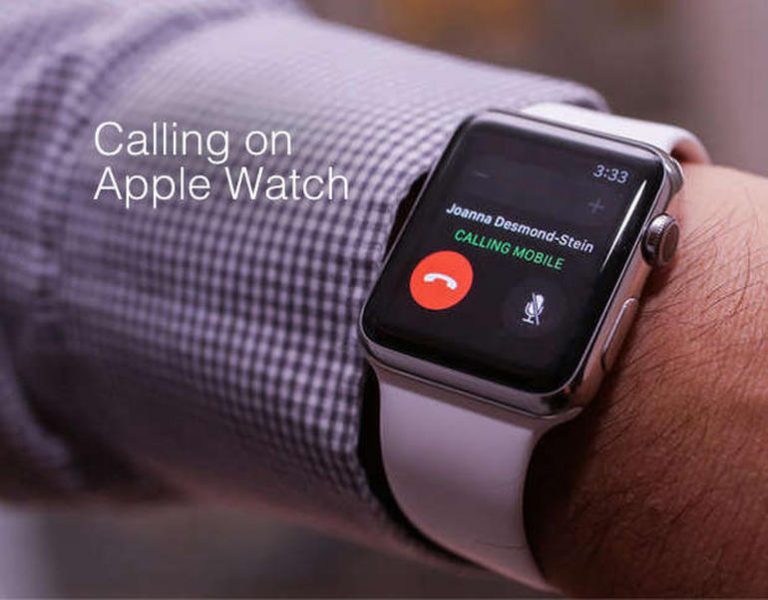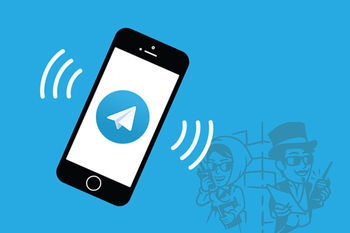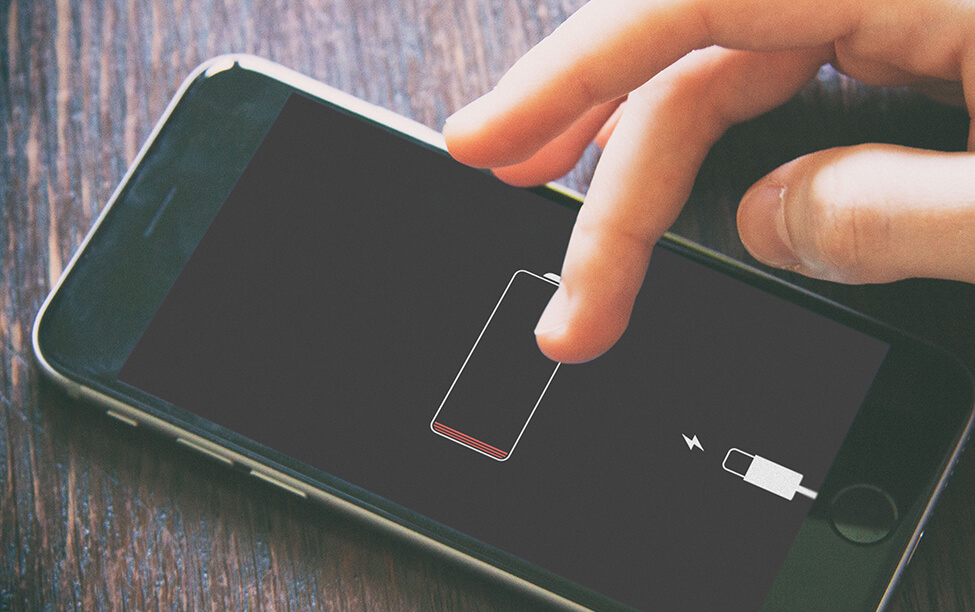آدرس IP یک هویت در سطح اینترنت است. تمام دستگاههای محاسباتی و متصل به اینترنت دارای آدرس IP مخصوص به خود هستند. گاهی اوقات این آدرس ثابت است. آدرس آی پی به طور خلاصه چیزی است که دستگاه شما به هنگام اتصال به اینترنت همیشه از آن بصورت ثابت استفاده میکند. البته تمامی IPها ثابت نیستند و نوع دیگر و پویای آن نیز وجود دارد. در یک آدرس IP پویا دستگاه هر بار که به اینترنت متصل میشود میتواند یک آدرس IP متفاوت داشته باشد. البته بگزارید برایتان شفاف سازی کنم که دستگاه پس از اتصال به اینترنت با یک IP ثابت به فعالیت خود ادامه میدهد اما اگر دستگاه قطع و وصل شود ممکن است دستگاه شما با آدرس IP دیگری کار کند.
اگر شما آدرس IP ثابتی دارید و قصد دارید تا از حمله کاربرانی که ممکن است آدرس آی پی شما را هدف قرار دادهاند جلوگیری کنید و یا اینکه میخواهید از نظر IP یک هویت کاملا جدید و آنلاین داشته باشید ما در ادامه این مقاله به شما راههایی آموزش خواهیم داد که از طریق آنها قادرید آدرس آی پی خود را در سیستم عامل مک عوض کنید.
نوسازی آدرس آیپی در سیستمعامل مک
دیگرهمه ما از اهمیت بالای آدرسهای IP در عملکرد هر وسیلهای که به شبکه متصل میشوند آگاهی داریم.
اگر یکی از کاربران جدید سیستم عامل Mac هستید یا اینکه به هر دلیلی نمیدانید که چگونه باید آدرس IP خود را درmacOS عوض کنید امروز نحوه اصلاح آن را به شما به روشی ساده و کاربردی آموزش خواهیم داد اما شاید برخی بپرسند چرا اصلا باید بخواهیم آدرس IP را در کامپیوتر خود تغییر دهیم ؟
دلایل تغییر آدرس IP Mac عبارتند از:
- تازه سازی شبکه
- خرابی دستگاه
- قابلیت اتصال
- جلوگیری از حملات سایر کاربران
با استفاده از System Preferences آدرس IP را تغییر دهید
- مرحله ۱
برای استفاده از این روش در تغیر آی پی اولین کاری که باید انجام دهید دسترسی به System Preferences است. برای دسترسی به System Preferences میتوانید از دو روش زیر استفاده کنید:
- از نمادی که در زیر آورده شده استفاده کنید
- به فهرست Apple / System Preferences بروید
با مراجعه به قسمتهای ذکر شده شما پنجره زیر را مشاهده خواهید کرد:

- مرحله ۲
در آنجا گزینه Network را فشار داده و منتظر باشید تا موارد زیر برایتان نمایش داده شوند:
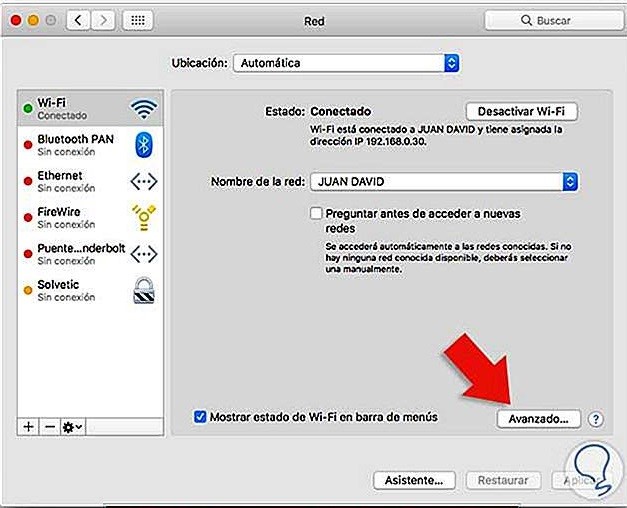
- مرحله ۳
در این مرحله ما باید شبکه ای را که در حال حاضر به آن متصل هستیم انتخاب کنیم و سپس دکمه Advanced را در سمت راست پایین صفحه فشار دهیم. با انجام اینکار موارد زیر برایتان نمایش داده میشوند و در ادامه شما باید به تب TCP / IP بروید(مطابق با تصویر).
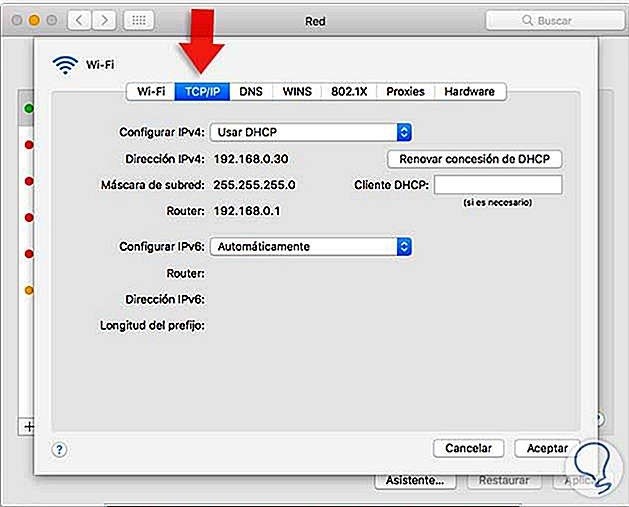
- مرحله ۴
در ادامه برایتان گزینههایی در قسمت ” Configure IPv4″ نمایش داده میشوند که شما باید گزینه ” Use DHCP with manual address” را انتخاب کنید. (مطابق تصویر)
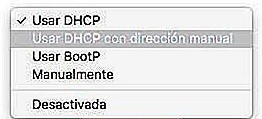
در ادامه یک آدرس IP جدید وارد کنید و در آخر برای ذخیره تغییرات بر روی گزینه OK کلیک کنید.
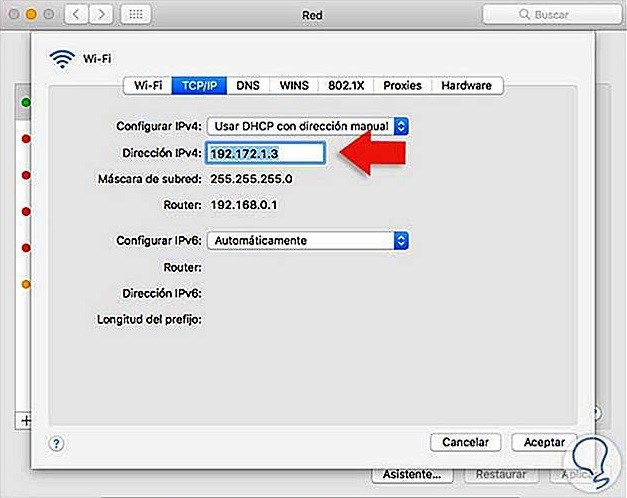
گزینه دیگری که به منظور تغیر آدرس ای پی در اختیار دارید این است که پس از مراجعه به برگه TCP / IP بر روی دکمه “Renew DHCP grant” کلیک نمایید و اجازه دهید تا IP دستگاه مکتان مستقیماً توسط روتر تعویض شود.
با استفاده از سرور پروکسی آدرس IP را تغییر دهید
مرحله ۱
به یاد داشته باشید که سرور پروکسی سروری است که به عنوان واسطه بین دو یا چند رایانه عمل میکند. با استفاده از روش زیر میتوانید به راحتی یک آدرس جدید با استفاده از سرور پروکسی در macOS Sierra خود تنظیم کنید:
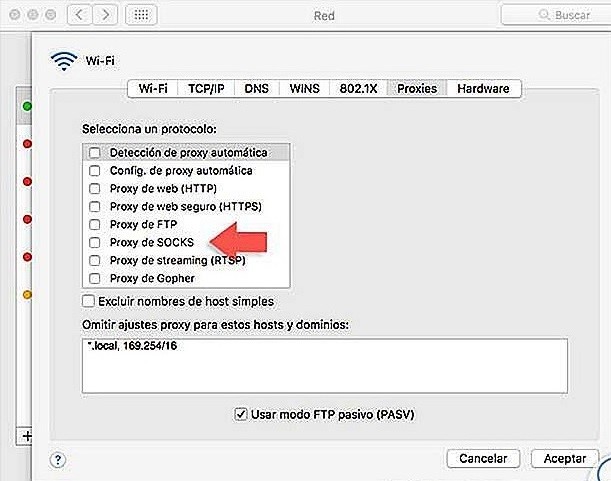
مرحله ۲
در این پنجره اگر مطمئن نیستید که از کدام پروتکل استفاده کنید میتوانید گزینه SOCKS Proxy را انتخاب کنید زیرا این روش برای مسیریابی شبکه بین کلاینتها و سرورها با استفاده از پروکسی کاملا مناسب است. پس از انتخاب این گزینه آدرس IP را در قسمت “SOCKS proxy server” وارد کنید.
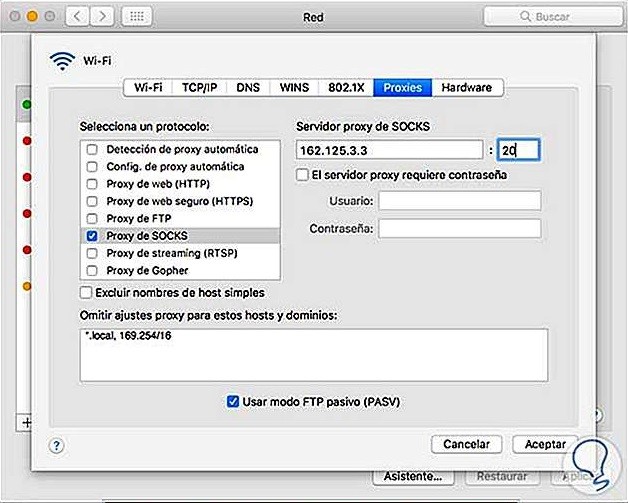
برای ذخیره تغییرات بر روی OK کلیک کنید و آدرس IP جدید خود را به همین راحتی تنظیم کنید.
با استفاده از هر یک از این روشها میتوانید به روشی بسیار ساده یک آدرس IP جدید برای سیستم عامل مک خود ایجاد کنید.
نتیجه گیری
ما در این مقاله سعی کردیم تا به منظور تغیر و یا نوسازی آدرس IP در سیستم عامل مک به شما دوستان عزیز دو راهکار آموزش دهیم.
بنابر دلایل متنوع و شخصی ممکن است هر فرد مایل به تغییر آدرس آی پی خود شود. البته یکی از عمده ترین دلایل انجام اینکار حفظ امنیت و حریم شخصی میباشد. امیدواریم تا مطالب ذکر شده در این مقاله مورد استفاده شما دوستان واقع شوند.